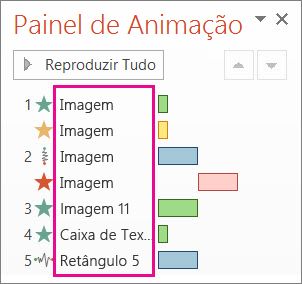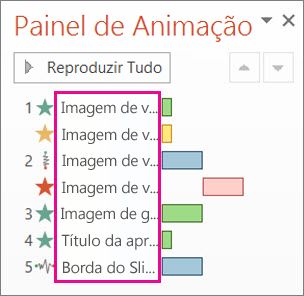No PowerPoint, pode aplicar múltiplos efeitos de animação a uma única cadeia de texto ou objeto, como uma imagem, forma ou Elemento gráfico SmartArt.
Dica: Ao trabalhar com vários efeitos de animação, é útil usar o Painel de Animação, onde você pode ver uma lista de todos os efeitos de animação do slide atual.
Adicionar outro efeito de animação a um objeto
-
Selecione o objeto do slide que você deseja animar.
-
No separador Animações , selecione
-
Selecione Adicionar Animação e escolha um efeito de animação.
-
Para aplicar efeitos de animação adicionais ao mesmo objeto, selecione-o, selecione Adicionar Animação e escolha outro efeito de animação.
Importante: Depois de aplicar o primeiro efeito de animação, se tentar adicionar mais efeitos de animação de outra forma que não a seleção de Adicionar Animação, não aplicará um efeito adicional . Em vez disso, irá substituir o efeito existente pelo que está a adicionar.
Definir o tempo de início e a duração de um efeito de animação
Quando você desejar controlar o intervalo de seus efeitos de animação, faça o seguinte para cada efeito de animação:
-
No Painel de Animação, selecione a seta para baixo junto ao efeito de animação e, em seguida, selecione Temporização.
-
No separador Temporização , selecione a seta Iniciar para baixo e escolha uma das seguintes horas de início:
-
Para reproduzir o efeito quando o rato é clicado, selecione Ao Clicar.
-
Para reproduzir o efeito ao mesmo tempo que o efeito de animação anterior, selecione Com Anterior.
-
Para reproduzir o efeito após a reprodução do efeito de animação anterior, selecione Depois do Anterior.
Dica: O efeito de animação anterior é o listado na ordem de reprodução no Painel de Animação (normalmente localizado logo acima da animação para a qual está a definir a temporização).
-
-
Para atrasar o início do efeito de animação, selecione a seta Atrasar para cima até ao número de segundos que pretende.
-
Para alterar a velocidade do efeito de animação, defina a Duração para o nível desejado.
-
Para ver como os efeitos de animação funcionam em conjunto, selecione Pré-visualizar no separador Animação .
Reproduzir vários efeitos de animação ao mesmo tempo
Você pode fazer com que dois ou mais efeitos de animação ocorram ao mesmo tempo para um objeto. Por exemplo, uma imagem pode aparecer gradualmente e flutuar. Para realizar essa sobreposição de dois (ou mais) efeitos ao mesmo tempo, faça o seguinte:
-
Utilize
-
Para o Intervalo do segundo efeito, defina Iniciar como Com o anterior.
Dicas para trabalhar com vários efeitos de animação
Quando trabalha com múltiplos objetos num diapositivo, pode ser difícil diferenciar um objeto e os respetivos efeitos de animação aplicados de outro.
Na imagem abaixo, os nomes de objetos predefinidos não fornecem grande descrição, pelo que é difícil saber que objeto tem o efeito de animação aplicado ao mesmo.
No Painel de Seleção, você pode dar um nome distinto a cada objeto para facilitar o trabalho com eles quando estiver aplicando animações. Veja a seguir:
-
Para alterar o nome de um objeto, no separador Base , selecione Selecionar e selecione
-
No painel Seleção , faça duplo clique no nome do objeto predefinido para abrir a caixa e, em seguida, escreva um novo nome para o objeto.
Mais informações sobre como trabalhar com efeitos de animação
Dica: Ao trabalhar com vários efeitos de animação, é útil usar o Painel de Animação, onde você pode ver uma lista de todos os efeitos de animação do slide atual.
Adicionar outro efeito de animação a um objeto
-
Selecione o objeto do slide que você deseja animar.
-
No separador Animações , selecione Painel de Animação.
-
Selecione um efeito de animação nas galerias.
-
Para aplicar efeitos de animação adicionais ao mesmo objeto, selecione outro efeito de animação.
Importante: Depois de aplicar o primeiro efeito de animação, se tentar adicionar mais efeitos de animação de outra forma que não a seleção de Adicionar Animação, não aplicará um efeito adicional . Em vez disso, irá substituir o efeito existente pelo que está a adicionar.
Definir o tempo de início e a duração de um efeito de animação
Quando você desejar controlar o intervalo de seus efeitos de animação, faça o seguinte para cada efeito de animação:
-
No Painel de Animação, selecione o efeito que pretende editar.
-
Selecione Temporização.
-
Em Temporização, selecione a lista junto a Iniciar e escolha uma das seguintes opções:
-
Para reproduzir o efeito quando o rato é clicado, selecione Ao Clicar.
-
Para reproduzir o efeito ao mesmo tempo que o efeito de animação anterior, selecione Com Anterior.
-
Para reproduzir o efeito após a reprodução do efeito de animação anterior, selecione Depois do Anterior.
Dica: O efeito de animação anterior é o listado na ordem de reprodução no Painel de Animação (normalmente localizado logo acima da animação para a qual está a definir a temporização).
-
-
Para atrasar o início do efeito de animação, selecione a seta Atrasar para cima até ao número de segundos que pretende.
-
Para alterar a velocidade do efeito de animação, defina a Duração para o nível desejado.
-
Para ver como os efeitos de animação funcionam em conjunto, selecione Pré-visualizar no separador Animação .
Reproduzir vários efeitos de animação ao mesmo tempo
Você pode fazer com que dois ou mais efeitos de animação ocorram ao mesmo tempo para um objeto. Por exemplo, uma imagem pode aparecer gradualmente e flutuar. Para realizar essa sobreposição de dois (ou mais) efeitos ao mesmo tempo, faça o seguinte:
-
Escolha uma animação da galeria para adicionar o segundo efeito.
-
Para o Intervalo do segundo efeito, defina Iniciar como Com o anterior.
Mais informações sobre como trabalhar com efeitos de animação
Adicionar outro efeito de animação a um objeto
-
No separador Animações , selecione Painel de Animação.
-
Selecione o objeto ao qual pretende adicionar um efeito.
-
Na parte superior do painel Animação, selecioneAdicionar.
O novo efeito é adicionado ao fim da lista de efeitos. Tem o nome do objeto . PowerPoint atribui-lhe automaticamente um efeito predefinido, como Desvanecer.
-
Selecione o novo efeito para o abrir. Em seguida, selecione o efeito de animação que pretende atribuir ao mesmo e ajuste o Início, a Duração e o Atraso, conforme necessário.
Definir o tempo de início e a duração de um efeito de animação
-
No painel Animação, selecione o objeto cuja temporização pretende definir.
-
Selecione a lista junto a Iniciar e, em seguida, selecione a opção que pretende:
-
Para reproduzir o efeito quando o rato é clicado, selecione Ao Clicar.
-
Para reproduzir o efeito ao mesmo tempo que o efeito de animação anterior, selecione Com Anterior.
Dica: O efeito de animação anterior é o listado na ordem de reprodução no Painel de Animação (normalmente localizado logo acima da animação para a qual está a definir a temporização).
-
Para reproduzir o efeito após a reprodução do efeito de animação anterior, selecione Depois do Anterior.
-
-
Para atrasar o início do efeito de animação, selecione Atrasar e introduza o número de segundos que pretende que o atraso seja (em incrementos de 0,25 segundos).
-
Para alterar a velocidade do efeito de animação, defina a Duração para o período de tempo (em segundos) pretendido.
Reproduzir vários efeitos de animação ao mesmo tempo
-
No painel Animação , utilize Adicionar para adicionar o segundo efeito, conforme descrito acima em "Adicionar outro efeito de animação a um objeto".
-
Para o Intervalo do segundo efeito, defina Iniciar como Com o anterior.